Как использовать VPN на Apple TV
Хотите найти, установить, подключить и использовать VPN на своем Apple TV? В этом руководстве мы расскажем вам обо всем и поможем посмотреть шоу и фильмы, которые недоступны для потоковой передачи в вашей стране.
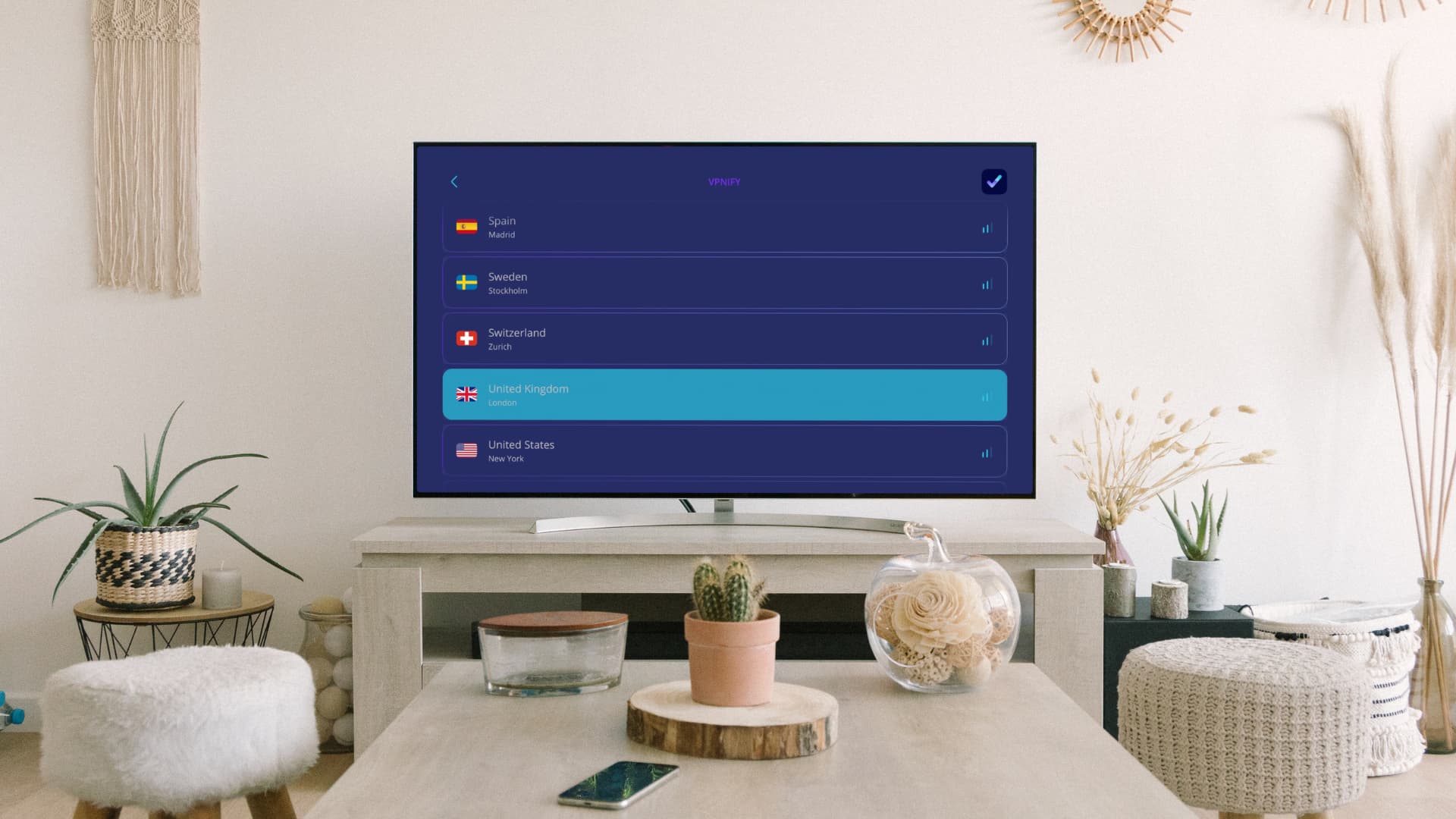
Зачем устанавливать VPN на Apple TV
Использование VPN обеспечивает конфиденциальность, безопасность и возможность обходить географические ограничения на потоковую передачу контента. Это также помогает получить доступ к заблокированному контенту, предотвращает регулирование интернет-провайдером и повышает конфиденциальность при использовании общедоступного Wi-Fi.
Однако, поскольку на Apple TV нет просмотра веб-страниц, вам в первую очередь потребуется подключить VPN к своему телевизору, чтобы разблокировать контент на потоковых платформах, таких как Netflix, Prime Video, Disney+ и т. д., которые доступны только в определенной стране и недоступен в вашем регионе из-за лицензионных соглашений. Итак, мы покажем вам, как настроить VPN на Apple TV, чтобы обойти эти ограничения.
Обратите внимание, что использование VPN не гарантирует, что вы сможете получить доступ к недоступному контенту, поскольку потоковая платформа, такая как Netflix, иногда может обнаружить использование VPN. Поэтому всегда смотрите описание и подробную информацию о VPN. Свяжитесь с его разработчиком для получения дополнительной ясности или вложите свои деньги в VPN-сервис, в котором действует политика возврата без вопросов.
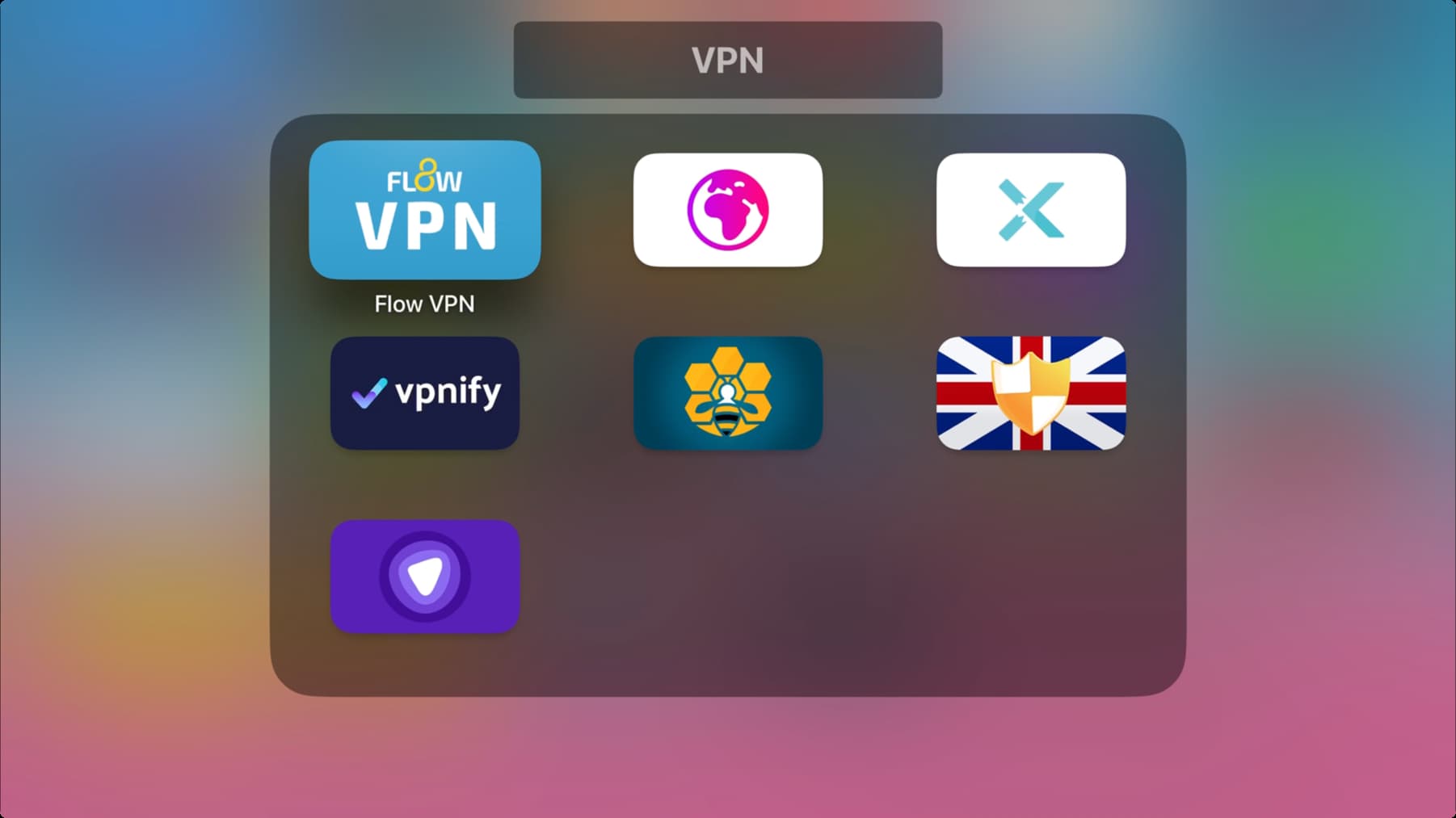 В настоящее время в магазине приложений Apple TV в моей стране доступны семь VPN-приложений. Из них только Flow VPN и UK VPN (ответвление Flow VPN) работали бесплатно и не требовали регистрации. Другим требовалась премиум-подписка или вход в систему. Такие известные имена, как ExpressVPN, SurfShark и NordVPN, в настоящее время недоступны в Apple TV App Store.
В настоящее время в магазине приложений Apple TV в моей стране доступны семь VPN-приложений. Из них только Flow VPN и UK VPN (ответвление Flow VPN) работали бесплатно и не требовали регистрации. Другим требовалась премиум-подписка или вход в систему. Такие известные имена, как ExpressVPN, SurfShark и NordVPN, в настоящее время недоступны в Apple TV App Store.
Связано: Как запросить возврат средств от Apple за приложения, мультимедиа и подписки.
Что вам нужно?
Чтобы использовать VPN, вам необходимо обновить Apple TV до tvOS 17 или более поздней версии.
tvOS 17 поддерживается на Apple TV HD (выпущенном в 2015 году) и всех моделях Apple TV 4K, включая последнюю версию Apple TV 4K 3-го поколения.
Прежде чем читать дальше: точные шаги будут немного отличаться в зависимости от используемого вами VPN-приложения. В этом руководстве я использую Flow VPN, уровень бесплатного пользования которого ограничен, и создание учетной записи или вход в систему не являются обязательными.
Как использовать VPN на Apple TV
1) Откройте App Store на Apple TV под управлением tvOS 17 и найдите VPN. Вы также можете ввести точное название VPN-приложения или попросить Siri выполнить поиск VPN в App Store. После этого установите приложение VPN, как любое обычное приложение.
2) Откройте приложение VPN и завершите его первоначальную настройку. Обычно это включает в себя прохождение экранов приветствия, выбор плана подписки, вход в приложение и тому подобное.
3) Выберите страну, к которой вы хотите подключиться.
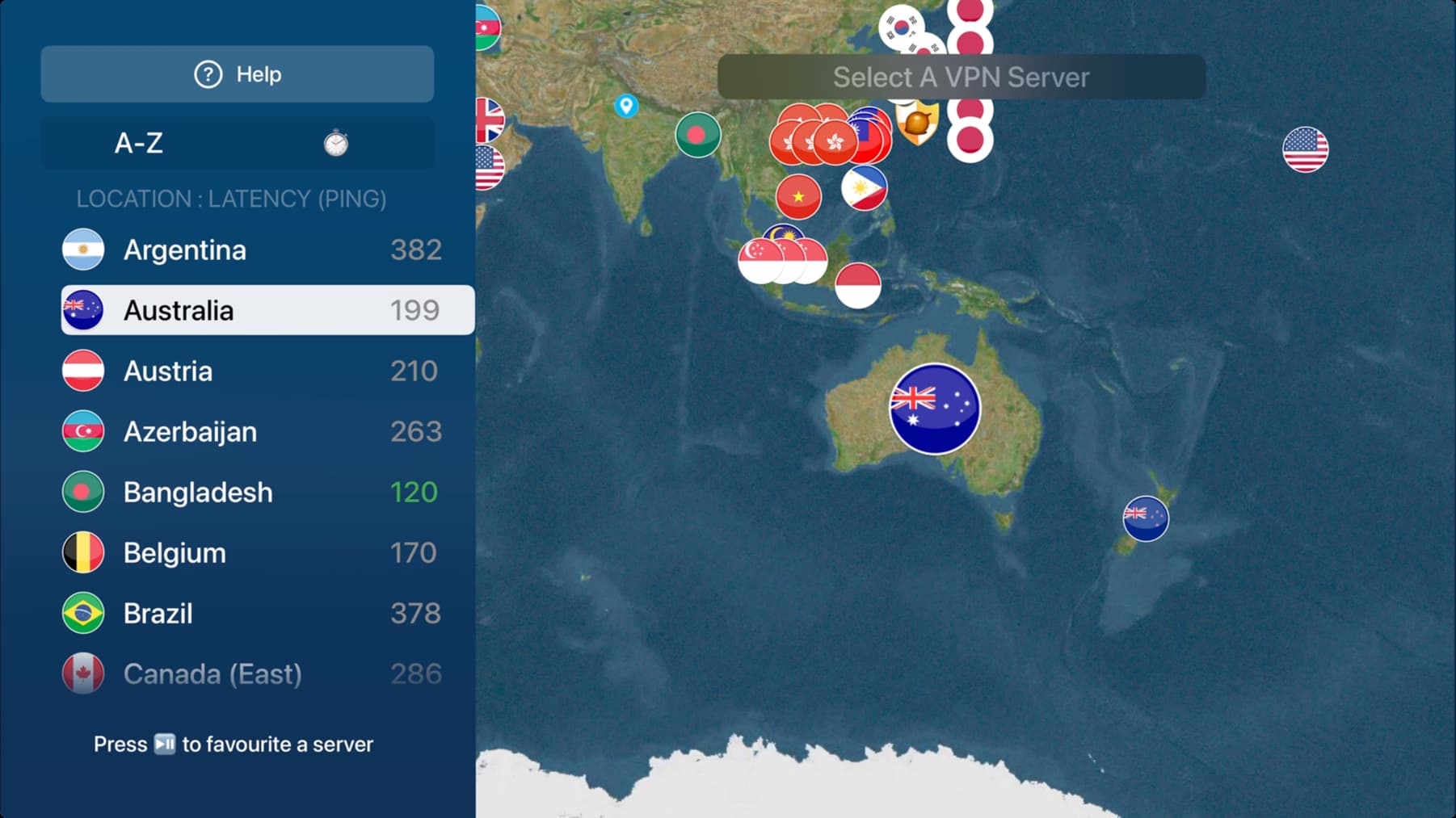
4) После выбора страны нажмите «Подключиться» или аналогичный значок, чтобы установить VPN-соединение.
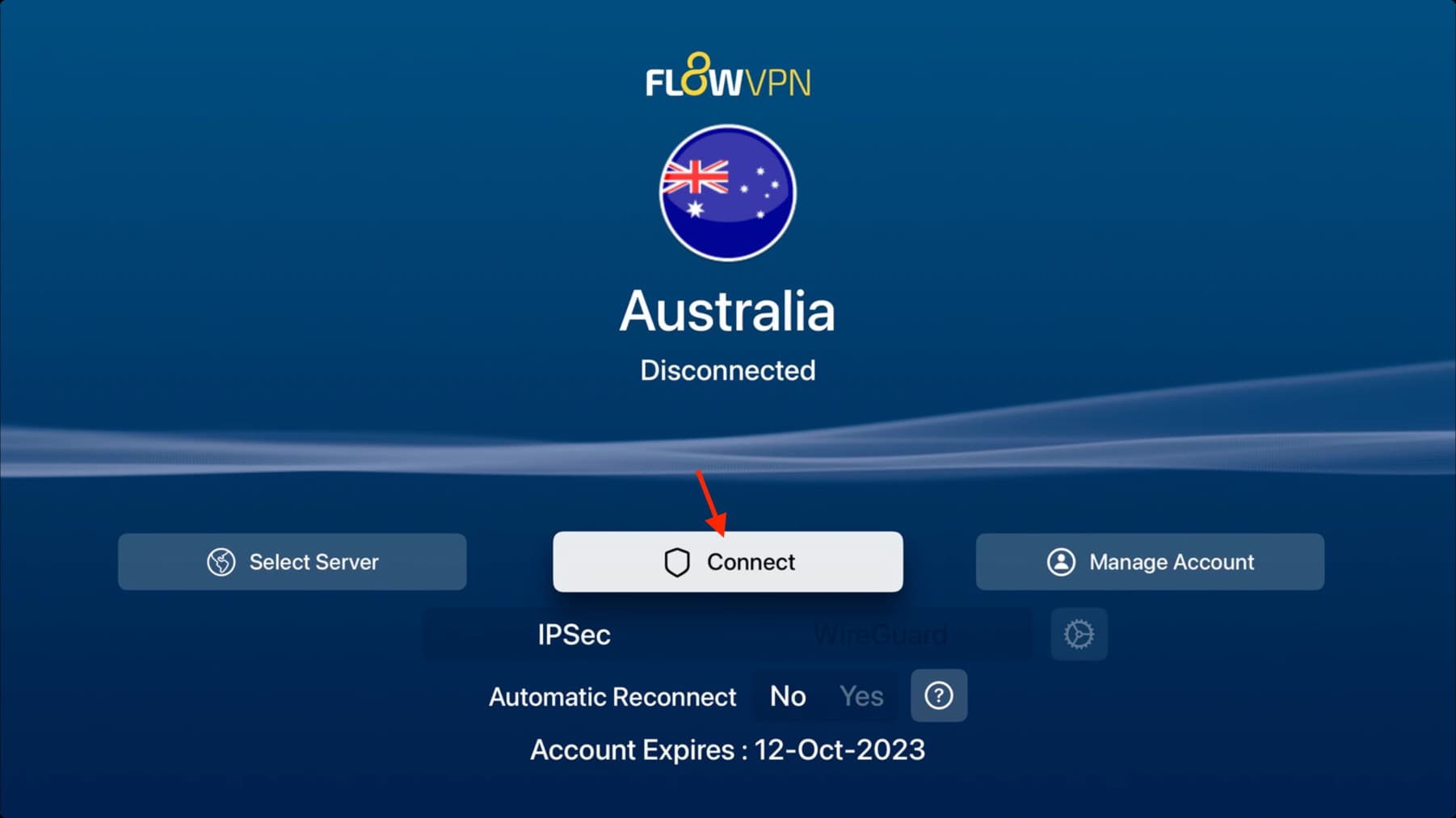
5) Теперь вы увидите всплывающее окно с надписью: «VPN хотел бы добавить конфигурации VPN». Нажмите Разрешить.
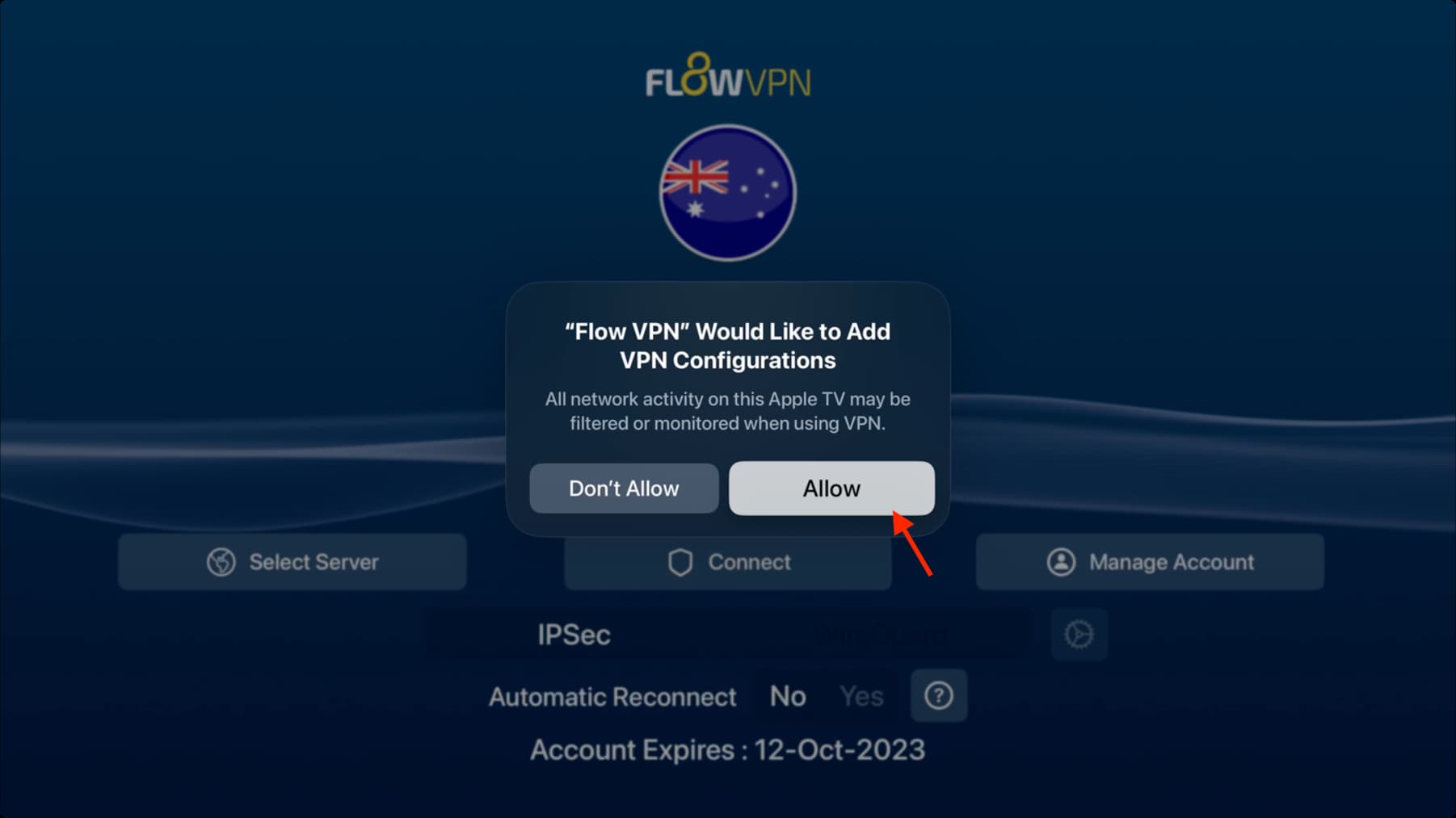
6) Соединение Wi-Fi или Ethernet вашего Apple TV теперь будет маршрутизироваться через VPN-сервер. В некоторых приложениях VPN вам, возможно, придется снова нажать «Подключиться» после добавления конфигурации VPN.
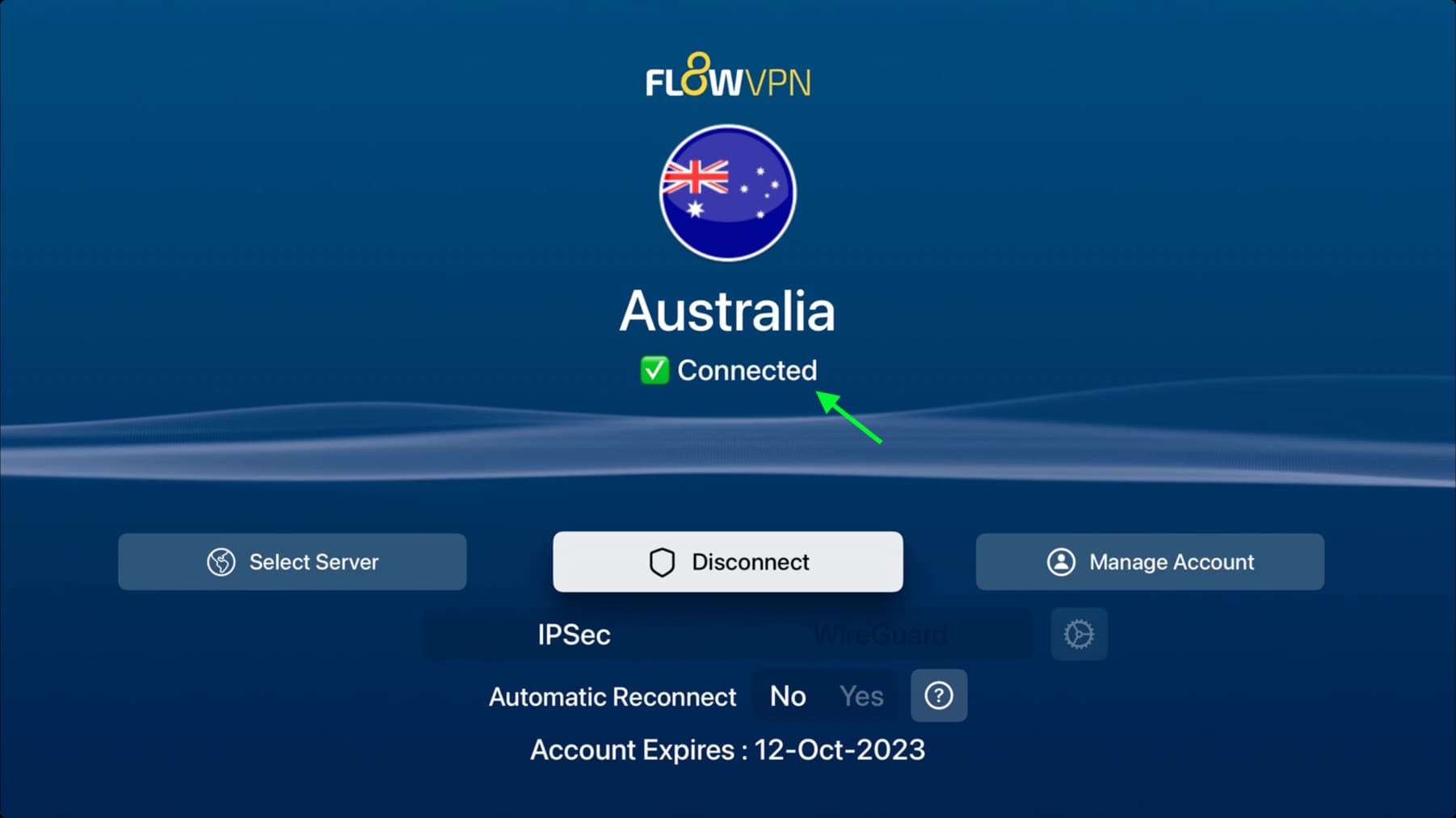
Переключатель VPN в Центре управления tvOS
После настройки приложения VPN вы увидите опцию VPN в Центре управления на Apple TV, доступ к которой можно получить, удерживая кнопку TV на пульте Siri Remote.
- Если VPN активен, будет написано «Подключено» синим цветом. Вы можете нажать на нее, чтобы отключиться.
- Рядом с VPN-сервисом, к которому вы подключены, будет отмечена галочка. Вы можете выбрать другую VPN (если вы настроили более одной) и вместо этого подключиться к ней.
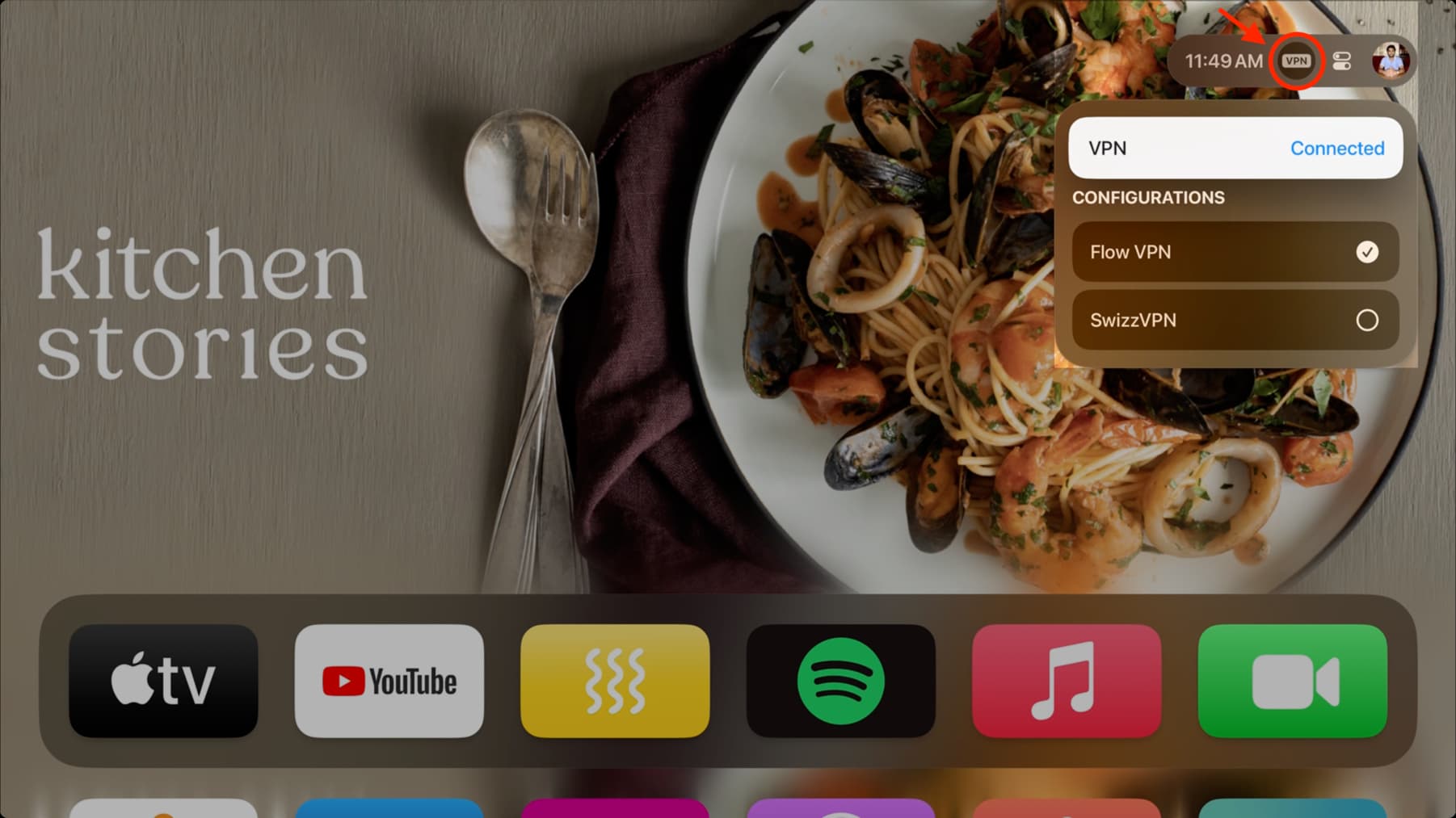
Подключитесь, отключитесь или переключитесь на другой VPN
Самый надежный метод, который работает для всех приложений VPN, — это вручную зайти в приложение VPN и использовать там кнопку «Подключиться» или «Отключиться».
Вы также можете использовать метод Центра управления, но он может работать не всегда со всеми приложениями VPN. Аналогичным образом вы можете использовать кнопку «Статус» в разделе VPN приложения «Настройки», но иногда это может быть ненадежно.
Просмотр сведений о подключенном VPN
Вы можете просмотреть местоположение сервера и аналогичные сведения в приложении VPN. А если это недоступно, используйте настройки Apple TV.
1) Откройте приложение «Настройки» на Apple TV и перейдите в раздел «Основные».
2) Прокрутите вниз и вы найдете раздел VPN и управление устройствами. Выберите VPN, который вы там видите.
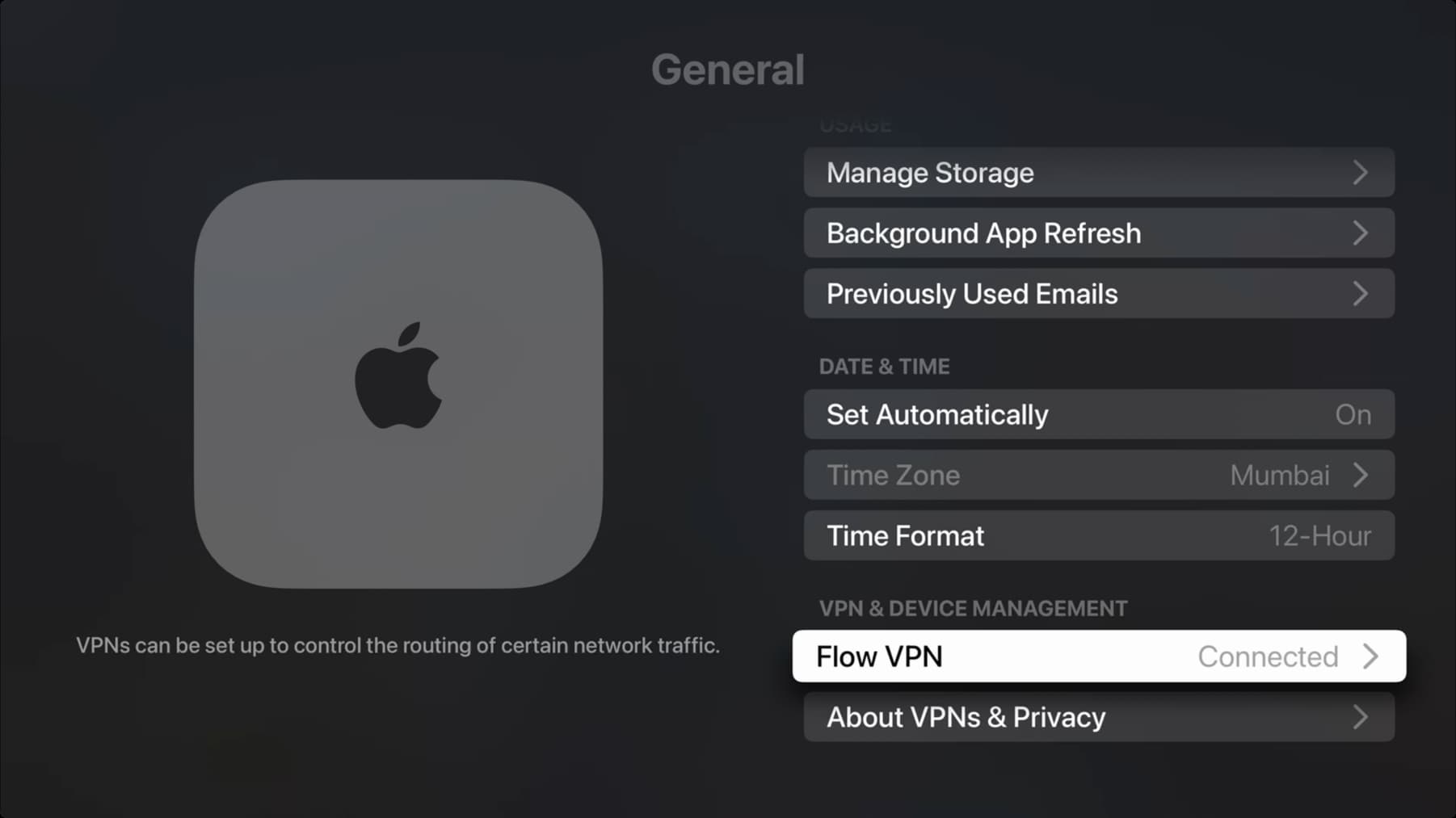
3) Выберите «Сведения о соединении», чтобы просмотреть тип, сервер, адрес сервера и время подключения. Вы можете включить или отключить функцию «Подключение по требованию».
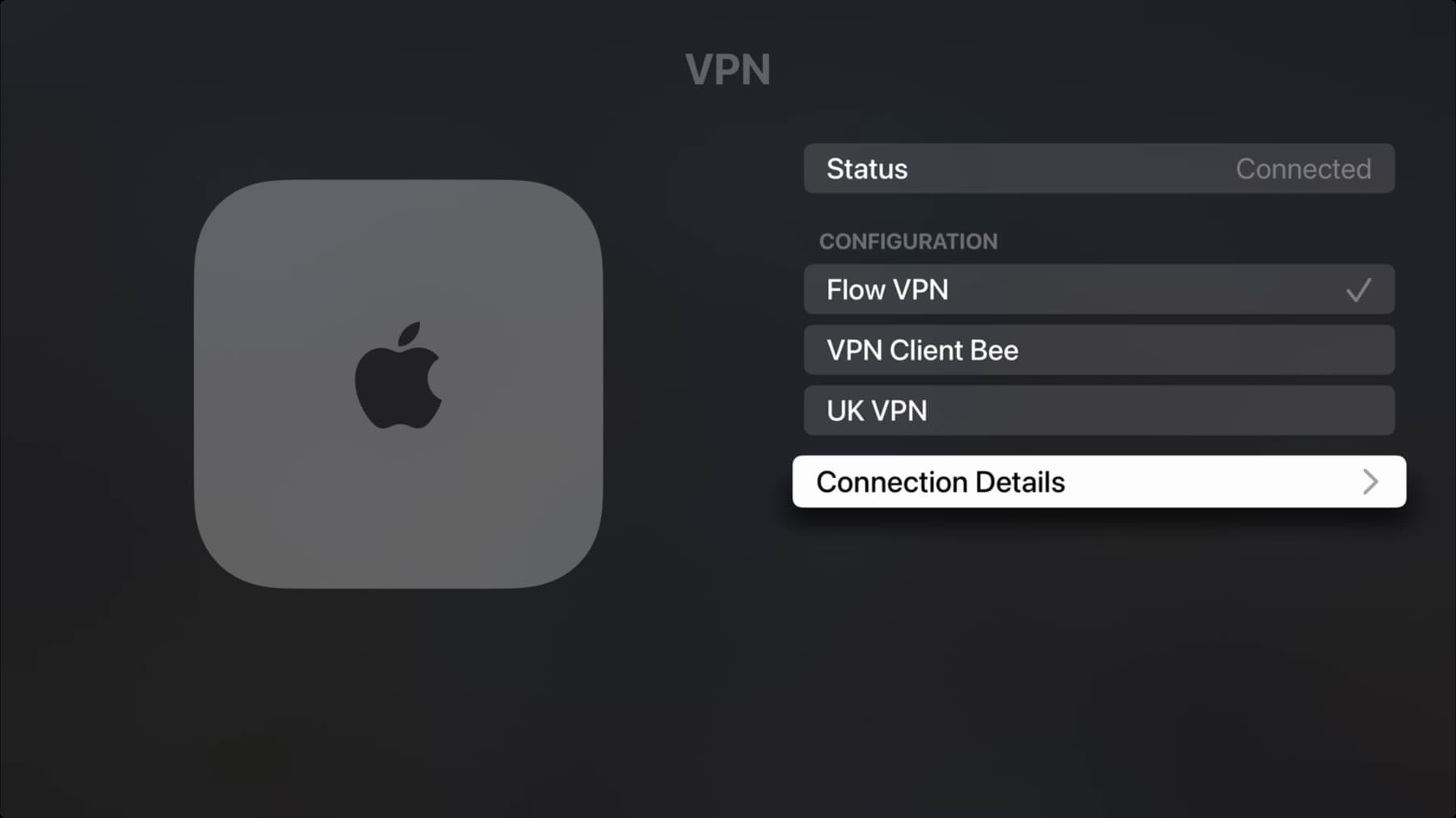
Удаление конфигурации VPN
После удаления приложения VPN с Apple TV его конфигурация также должна быть удалена из настроек Apple TV. Кроме того, вы можете просмотреть конфигурацию VPN в приложении «Настройки» и удалить ее оттуда. Начальные шаги аналогичны описанным выше.
1) Перейдите в приложение «Настройки Apple TV» > «Основные» и выберите VPN в разделе «VPN и управление устройствами».
2) Если у вас настроено несколько VPN, выберите один из них в разделе «Конфигурация», чтобы рядом с его именем была отмечена галочка.
3) Выберите «Сведения о подключении» и нажмите «Удалить VPN» > «Удалить».
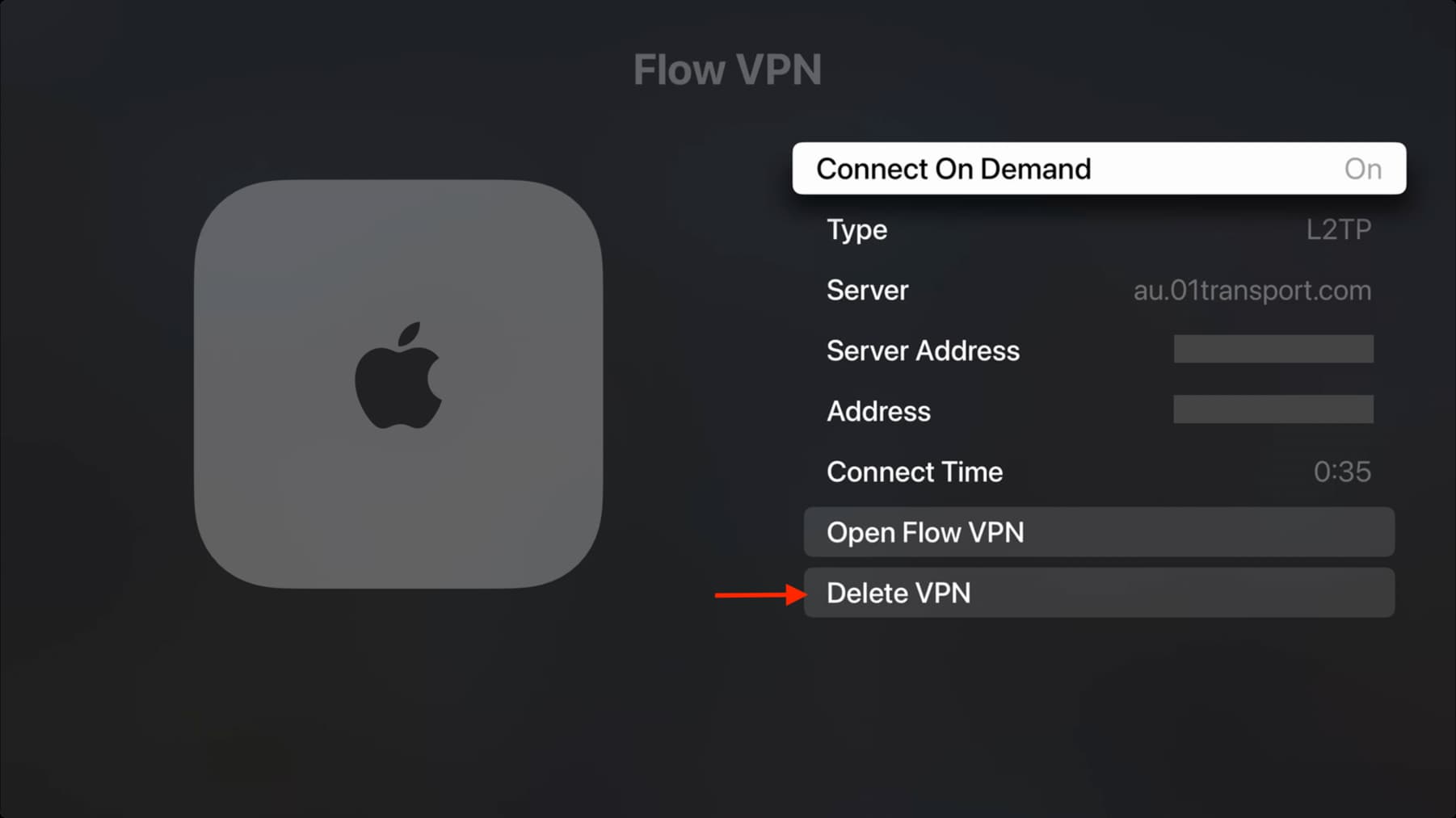
Это приведет к удалению добавленной конфигурации VPN, но само приложение VPN останется установленным. Если вы планируете повторно использовать приложение, вам придется нажать «Разрешить», чтобы снова добавить конфигурацию. В случае сбоя удалите и переустановите приложение VPN. Не волнуйтесь, даже если это платное приложение, вы можете повторно загрузить его бесплатно из App Store, а также восстановить прошлую подписку, используя опцию «Восстановить покупку» или войдя в систему, используя учетные данные своей учетной записи VPN.
Проверьте следующее:






